Windows Wi-Fi接続トラブル解決!表示されない時の5つのチェックポイント
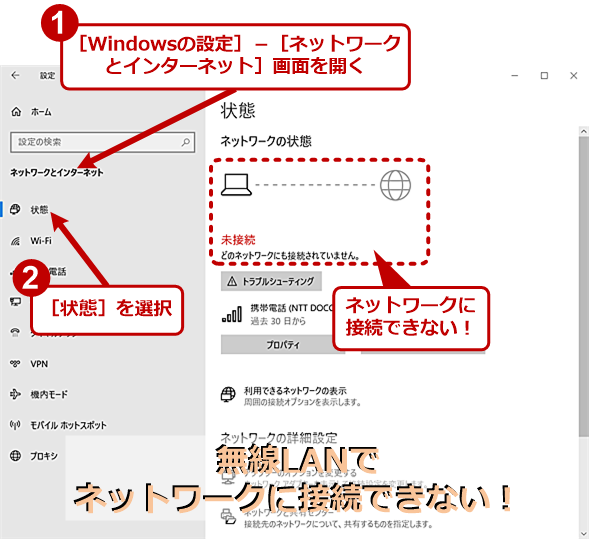
WindowsでWi-Fi接続に問題が発生し、ネットワークが表示されない場合、どうすればよいのでしょうか。Wi-Fi接続トラブルを解決するには、いくつかのチェックポイントを確認する必要があります。まず、Wi-Fiアダプタが有効になっているか確認しましょう。アダプタが無効になっていると、Wi-Fiネットワークに接続できません。
次に、ドライバーの状態を確認します。ドライバーが古いまたは破損している場合、Wi-Fi接続に問題が発生する可能性があります。最新のドライバーに更新することで、問題が解決するかもしれません。また、飛行機モードが有効になっていると、すべての無線接続が無効になりますので、無効になっていることを確認しましょう。これらの確認を行うことで、Wi-Fi接続トラブルの原因を特定し、解決できる可能性があります。
イントロダクション
WindowsでWi-Fi接続に問題が発生し、ネットワークが表示されない場合、まず確認すべきことはWi-Fiアダプタの状態です。アダプタが無効になっていると、当然ながらWi-Fiネットワークは検出されません。デバイスマネージャーでWi-Fiアダプタの状態を確認し、無効になっている場合は有効にしてください。また、ドライバーの更新も重要なステップです。古いドライバーはさまざまな問題を引き起こす可能性があるため、最新の状態に保つことが大切です。
さらに、飛行機モードが有効になっていると、すべての無線接続が無効になります。タスクバーや設定アプリから飛行機モードがオフになっていることを確認してください。それでも問題が解決しない場合は、ネットワークリセットを実行してみてください。これにより、ネットワーク設定が初期化され、問題が解決する場合があります。最後に、ルーターやモデムの再起動も有効な手段です。これらのデバイスは時々、再起動することで問題が解決することがあります。
Wi-Fi接続トラブルの原因を探る
WindowsでWi-Fi接続に問題が発生し、ネットワークが表示されない場合、まず考えるべきことは、Wi-Fiアダプタが正しく機能しているかどうかです。Wi-Fiアダプタが無効になっていると、Windowsは利用可能なネットワークを検出できません。デバイスマネージャーを開き、ネットワークアダプタの項目でWi-Fiアダプタが有効になっていることを確認する必要があります。
また、ドライバーの問題もWi-Fi接続トラブルの一般的な原因です。ドライバーが古い、または破損している場合、Wi-Fiアダプタは正常に動作しません。デバイスマネージャーでネットワークアダプタの項目を確認し、ドライバーの更新が必要かどうかを確認します。
さらに、飛行機モードが有効になっていると、すべての無線通信が無効になります。Windowsの設定で飛行機モードがオフになっていることを確認する必要があります。また、Windowsのネットワークリセット機能を使用することで、ネットワーク設定を初期化し、問題を解決できる場合があります。これらのチェックを行うことで、Wi-Fi接続トラブルの原因を特定し、解決策を見つけることができます。
チェックポイント1: Wi-Fiアダプタの状態確認
WindowsでWi-Fiが表示されない場合、まずWi-Fiアダプタが有効になっているか確認する必要があります。アダプタが無効になっていると、Wi-Fi接続を利用できません。デバイスマネージャーを開き、ネットワークアダプタの項目を確認してください。ここで、Wi-Fiアダプタが無効になっている場合は、右クリックして有効にするを選択します。
また、デバイスマネージャでWi-Fiアダプタに問題がある場合は、エラーや警告のマークが表示されます。アダプタに問題がある場合は、ドライバーの更新や再インストールが必要になる場合があります。まず、ドライバーの更新を試み、問題が解決しない場合は、アダプタの再インストールを検討してください。
チェックポイント2: ドライバーの更新
Wi-Fi接続の問題を解決するには、Wi-Fiアダプタードライバーの状態を確認する必要があります。ドライバーが古くなっていると、Wi-Fi接続に問題が生じることがあります。デバイスマネージャーを開き、ネットワークアダプターの項目を確認します。ここで、Wi-Fiアダプターのドライバーが最新であるかどうかを確認できます。ドライバーが古くなっている場合は、メーカーのウェブサイトから最新のドライバーをダウンロードして更新する必要があります。
ドライバーの更新は、Wi-Fi接続の問題を解決する上で重要なステップです。更新後、コンピューターを再起動して変更を適用します。これにより、Wi-Fi接続が改善される可能性があります。さらに、Windows Updateを実行して、システムの更新が行われているか確認することも重要です。システムの更新により、Wi-Fi接続に関連する問題が解決されることがあります。
チェックポイント3: 飛行機モードの確認
WindowsでWi-Fiが表示されない場合、飛行機モードが有効になっている可能性があります。飛行機モードがオンになると、すべての無線通信が無効になります。したがって、Wi-Fi接続も利用できなくなります。飛行機モードのステータスを確認するには、Windowsのアクションセンターを開きます。アクションセンターは、タスクバーの右下にある吹き出しのようなアイコンをクリックすることで開くことができます。ここで、飛行機モードのボタンがオフになっていることを確認してください。オンになっている場合は、クリックしてオフに切り替えます。
チェックポイント4: ネットワークリセットの実行
WindowsでWi-Fi接続に問題が発生した場合、ネットワークリセットを実行することで問題が解決する可能性があります。ネットワークリセットを実行すると、ネットワークアダプタが再インストールされ、ネットワーク設定が初期化されます。これにより、Wi-Fi接続に関する問題が解決されることがあります。
ネットワークリセットを実行するには、Windowsの設定アプリを開き、「ネットワークとインターネット」セクションに移動します。ここで、「ネットワークのリセット」オプションを選択し、リセットを実行します。この操作により、すべてのネットワークアダプタが再インストールされ、ネットワーク設定が初期化されます。リセット後、Wi-Fi接続を再度試みてください。
チェックポイント5: ルーターとモデムの再起動
ルーターやモデムの再起動は、Wi-Fi接続の問題を解決するための有効な手段です。ルーターやモデムを再起動することで、デバイスのキャッシュがクリアされ、接続がリフレッシュされます。再起動の手順は簡単で、電源をオフにして30秒ほど待ってから再びオンにするだけです。これにより、IPアドレスの更新やネットワーク設定の再読み込みが行われ、Wi-Fi接続が復旧する可能性があります。さらに、ルーターやモデムの再起動は、ファームウェアの更新や設定のリセットにも役立ちます。ルーターやモデムの再起動を試してみることで、Wi-Fi接続の問題が解決するかもしれません。
まとめ
WindowsでWi-Fiに接続できない場合、まずはWi-Fiアダプタが有効になっているか確認する必要があります。デバイスマネージャーでWi-Fiアダプタのステータスを確認し、無効になっている場合は有効にします。また、ドライバーの更新も重要です。古いドライバーを使用していると、接続トラブルの原因となることがあります。
さらに、飛行機モードが有効になっていると、すべての無線接続が無効になります。設定アプリで飛行機モードが無効になっているか確認してください。また、ネットワーク関連の問題は、ネットワークリセットによって解決できることがあります。設定アプリでネットワークリセットを実行し、ネットワーク設定を初期化します。
最後に、ルーターやモデムの再起動も有効な解決策です。これらのデバイスを再起動することで、接続がリセットされ、問題が解決する場合があります。これらのチェックポイントを確認することで、WindowsのWi-Fi接続トラブルを解決できる可能性があります。
よくある質問
Wi-Fi接続が表示されない原因は何ですか?
Wi-Fi接続が表示されない原因としては、無線LANアダプタの不具合やルーターの不調、デバイスドライバーの問題などが考えられます。また、Windowsのネットワーク設定やセキュリティソフトウェアの影響も原因となることがあります。まずは、これらの要素を確認してみることをお勧めします。デバイスマネージャーを開いて、無線LANアダプタが正常に動作しているか確認することができます。また、ルーターを再起動することで問題が解決する場合もあります。
Wi-Fi接続が表示されない場合、どうすればよいですか?
Wi-Fi接続が表示されない場合、まずネットワークアダプタの再起動やルーターの再起動を試してみてください。また、Windowsの設定でネットワークのリセットを行うことも有効です。さらに、デバイスドライバーを更新することで問題が解決する場合もあります。これらの操作で改善が見られない場合は、コマンドプロンプトでネットワーク関連のコマンドを実行することで、問題の特定と解決が期待できます。
セキュリティソフトウェアがWi-Fi接続に影響する可能性はありますか?
はい、セキュリティソフトウェアがWi-Fi接続に影響する可能性はあります。セキュリティソフトウェアがファイアウォール設定やネットワークトラフィックの制御を行っている場合、Wi-Fi接続がブロックされることがあります。セキュリティソフトウェアの設定を確認し、Wi-Fi接続を許可する設定に変更することで、問題が解決する可能性があります。
Windowsのネットワーク設定をリセットするにはどうすればよいですか?
Windowsのネットワーク設定をリセットするには、設定アプリを開き、ネットワークとインターネットのセクションに移動します。そこで、ネットワークのリセットのオプションを選択します。これにより、ネットワークアダプタの再インストールやネットワーク設定の初期化が行われ、Wi-Fi接続の問題が解決することがあります。ただし、この操作を行うと、保存されているWi-Fiネットワークプロファイルが削除されるため、再接続が必要になります。
Deja una respuesta
Lo siento, debes estar conectado para publicar un comentario.
関連ブログ記事